1、首先,制作一个样本表格,如下图所示:

2、然后,框选住需要转换的表格单元格,并点击右键,如下图所示:

3、接着,选择“复制”,如下图所示:
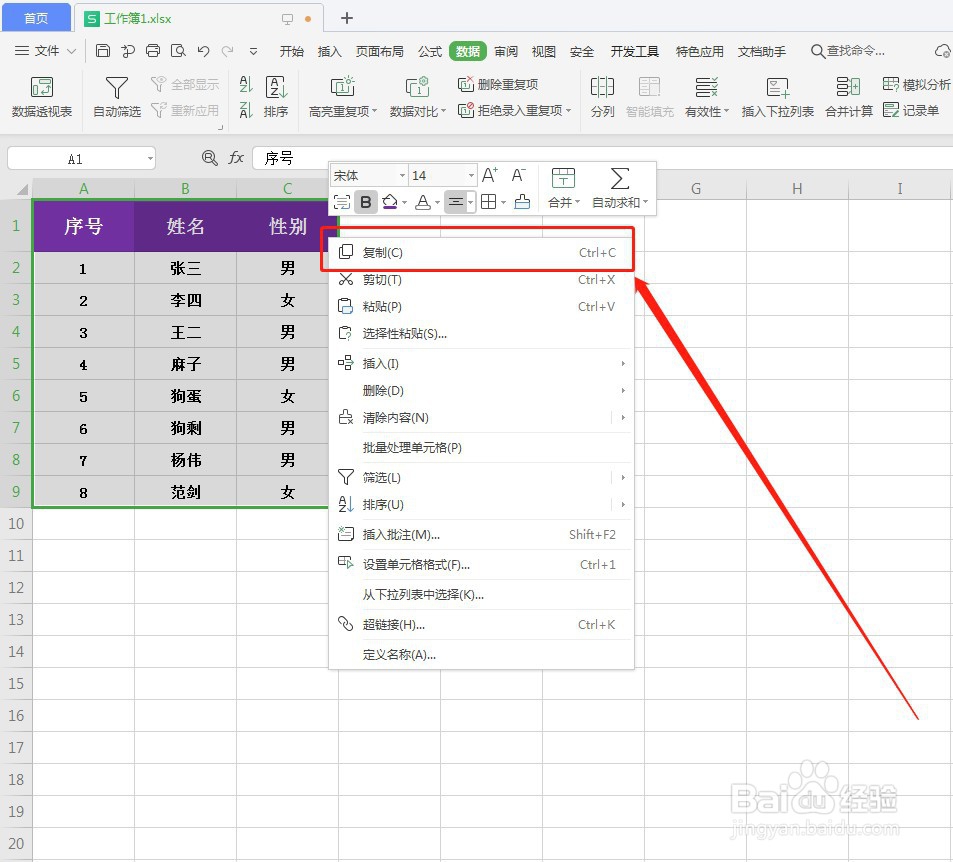
4、然后,在空白表格单元格处右键鼠标,如下图所示:

5、接着,选择“选择性粘贴”,如下图所示:
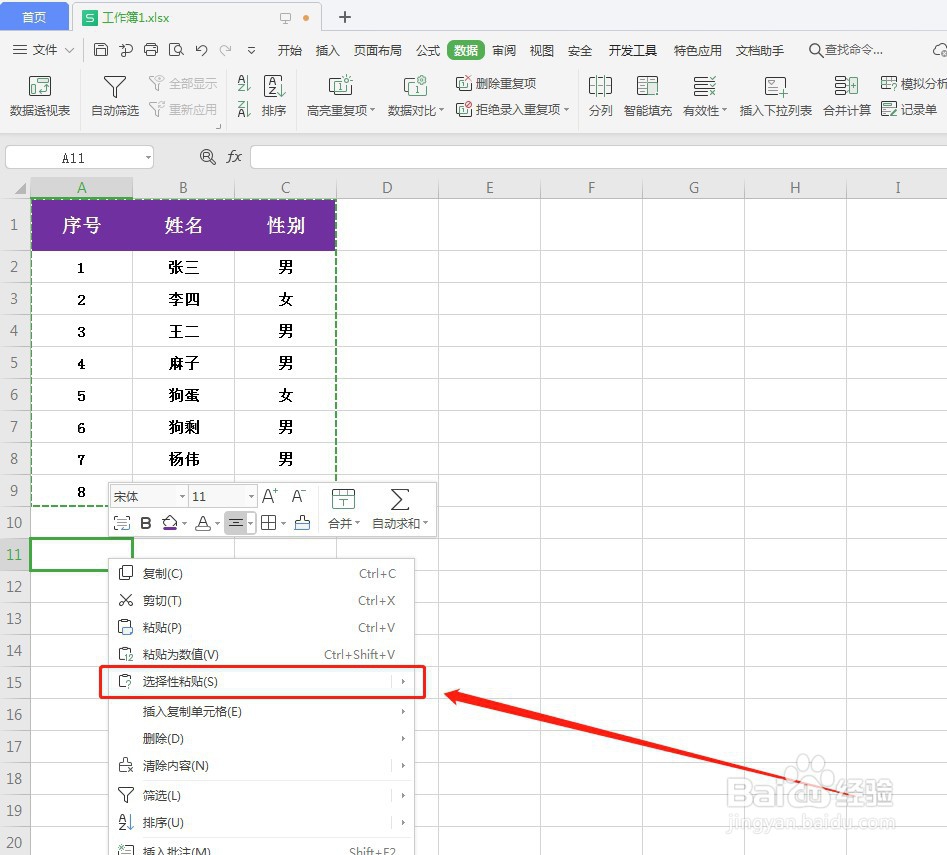
6、然后,选择“粘贴内容转置”,如下图所示:
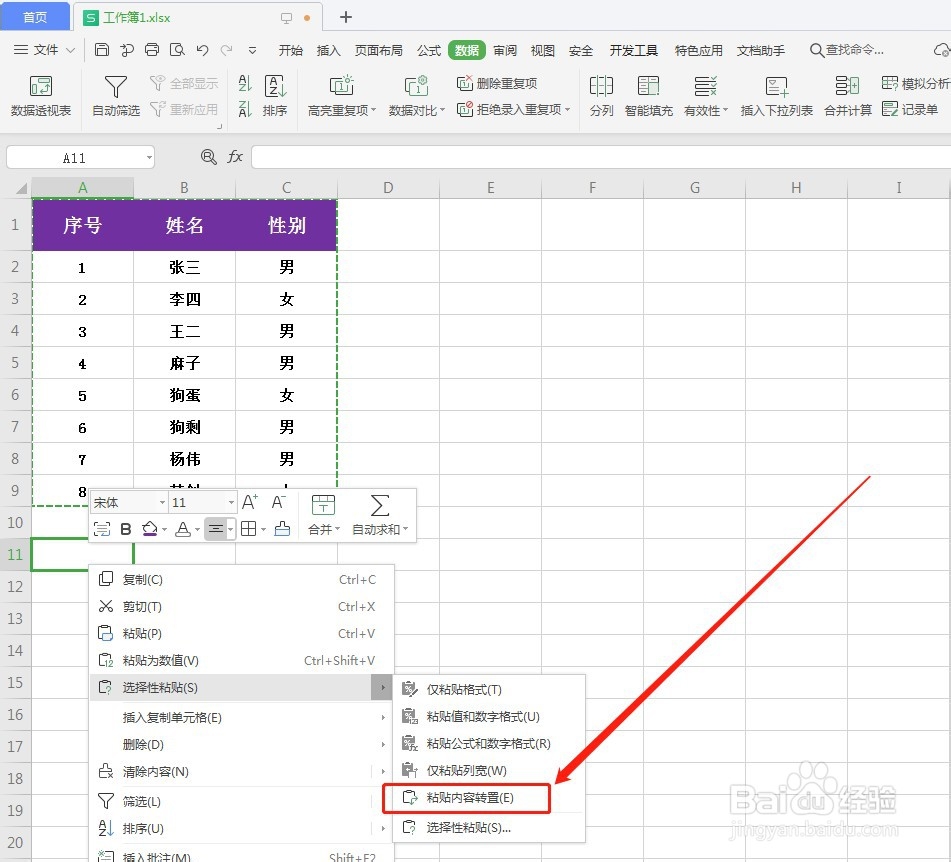
7、接着,WPS表格由行转换成列就完成了,如下图所示:
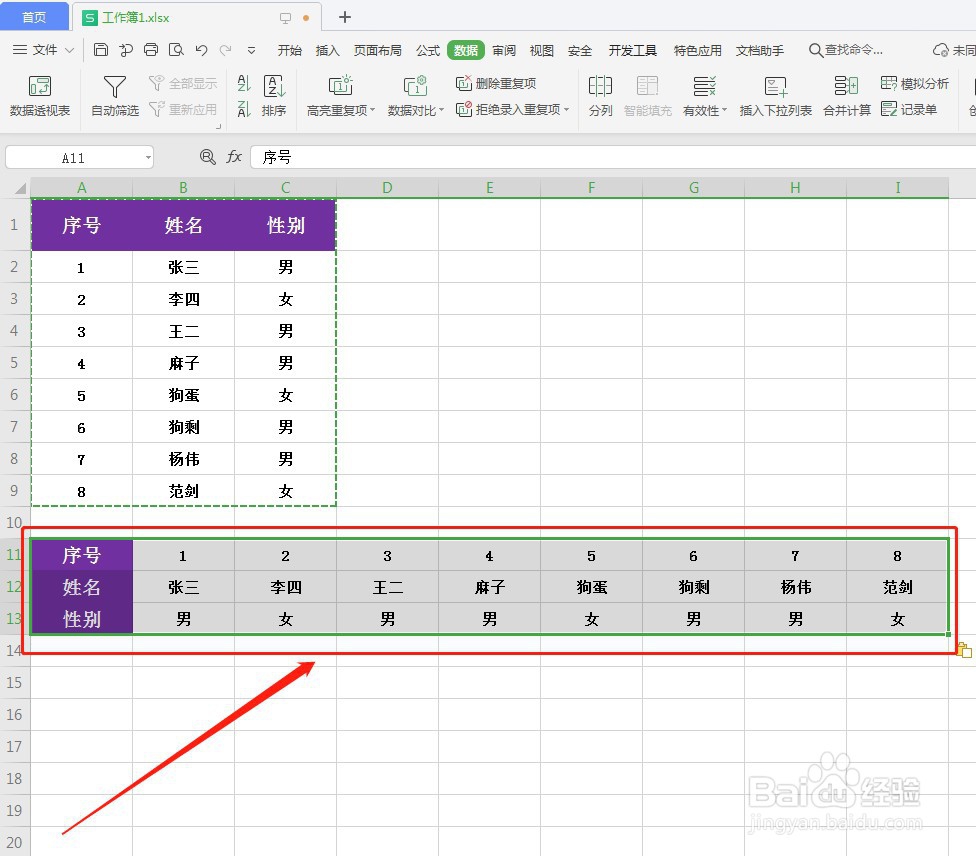
8、最后,根据自己的需要将表格调试一下就可以了。
时间:2024-10-13 00:27:35
1、首先,制作一个样本表格,如下图所示:

2、然后,框选住需要转换的表格单元格,并点击右键,如下图所示:

3、接着,选择“复制”,如下图所示:
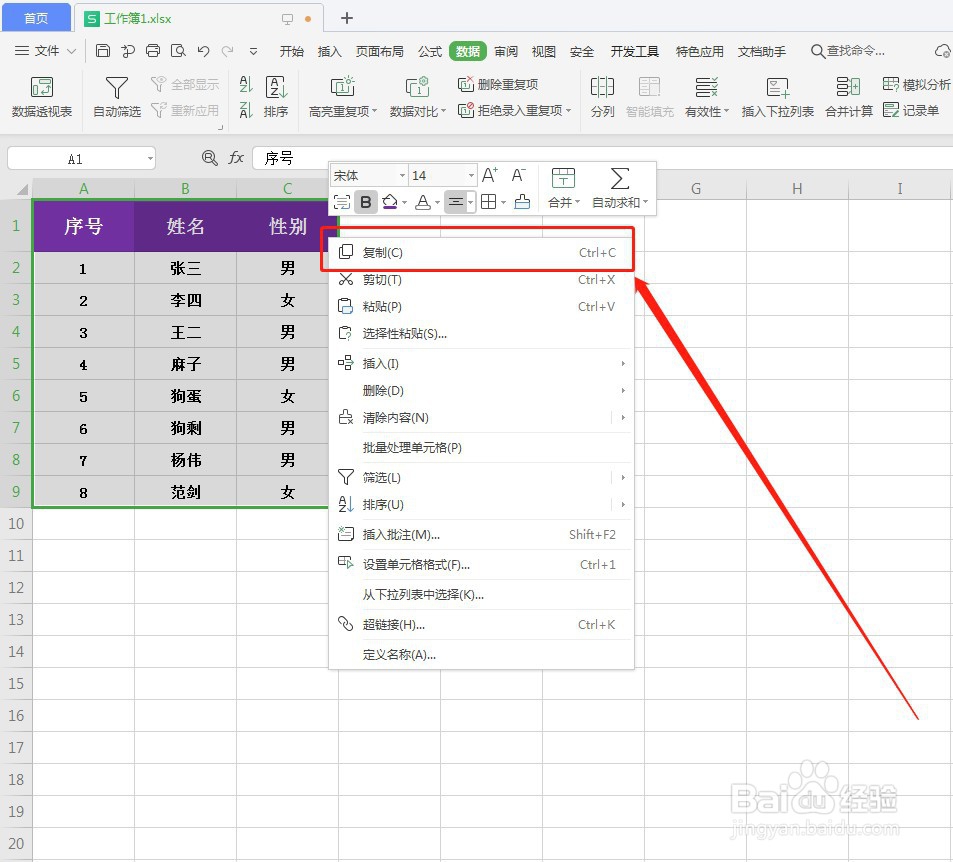
4、然后,在空白表格单元格处右键鼠标,如下图所示:

5、接着,选择“选择性粘贴”,如下图所示:
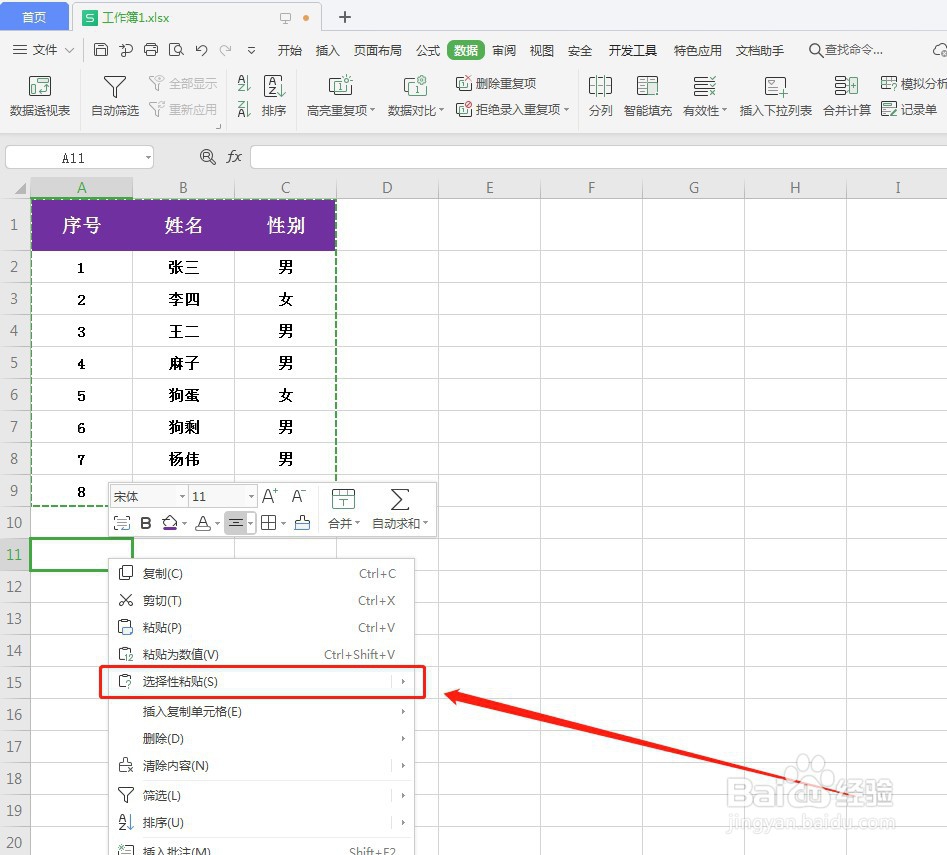
6、然后,选择“粘贴内容转置”,如下图所示:
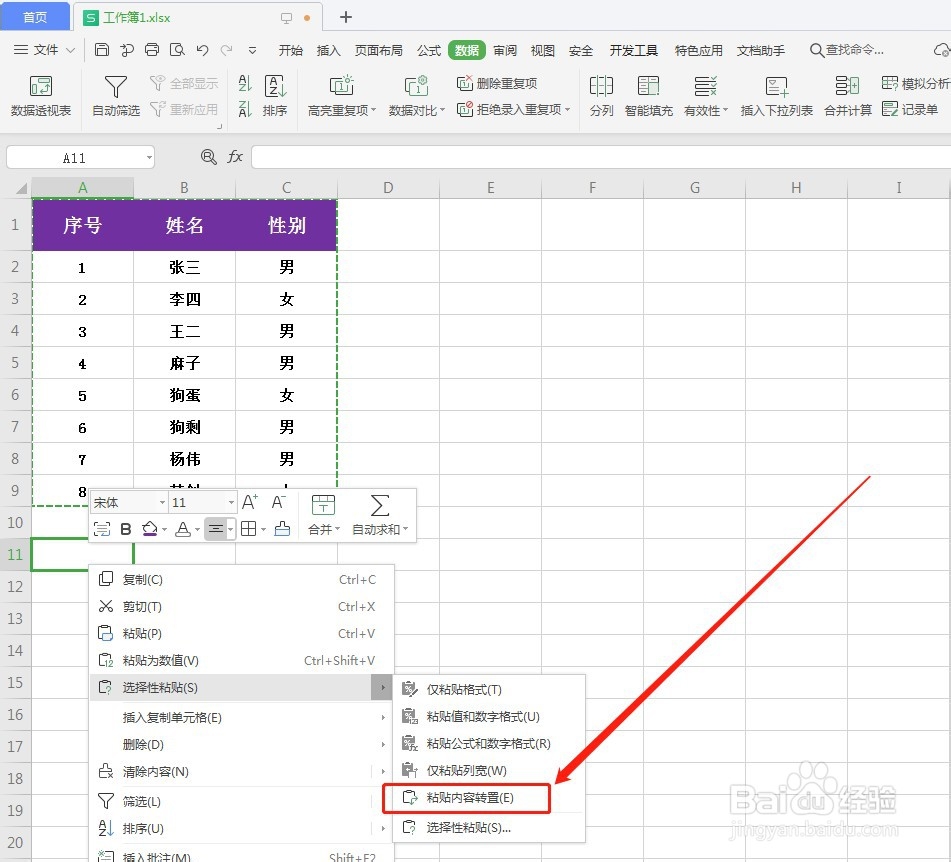
7、接着,WPS表格由行转换成列就完成了,如下图所示:
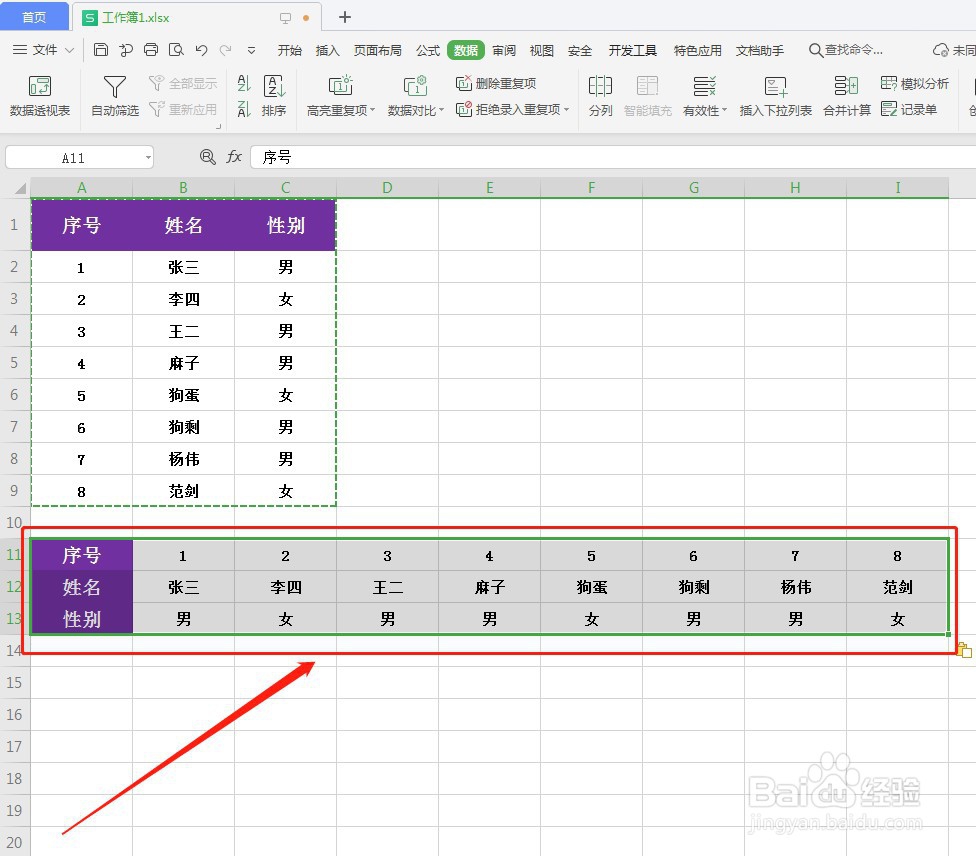
8、最后,根据自己的需要将表格调试一下就可以了。
